Máte pod kontrolou výkon e-shopu? Víte, jaká data sledovat? Pokud jste ještě nezačali využívat Google Data Studio, podívejte se, jak vám může ušetřit čas. Ukážeme si, jak v tomto bezplatném nástroji od Google pracovat a jaké metriky sledovat. Pro všechny Shopteťáky jsem v rámci Shoptet Univerzity přichystal i vzorový dashboard.
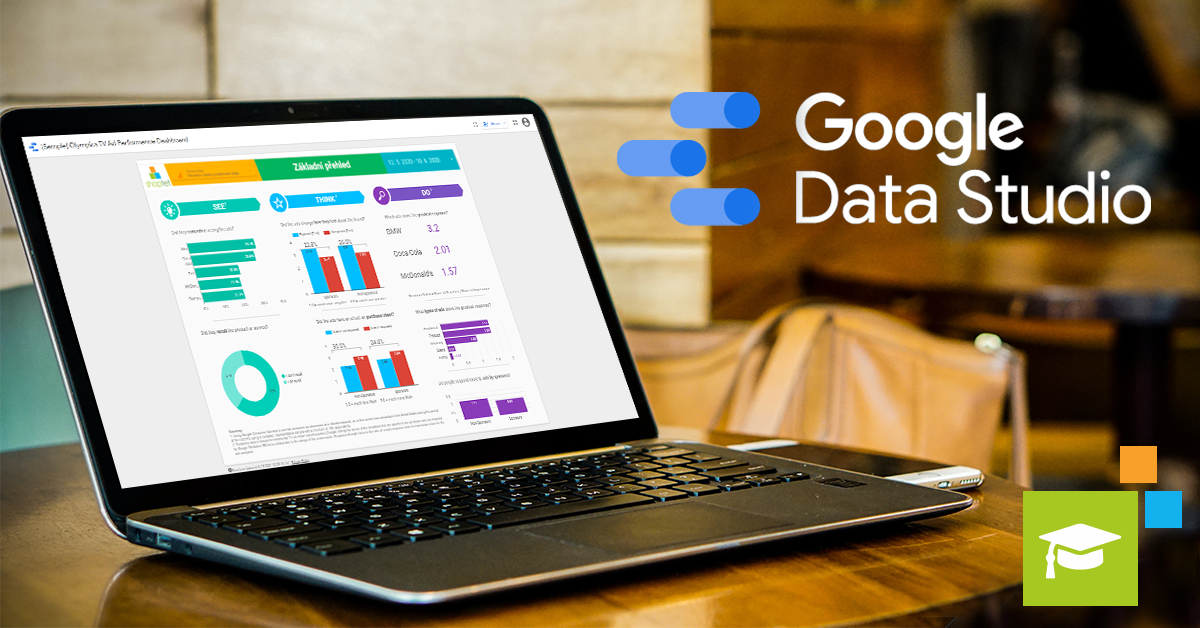
Data. Co se vám vybaví, když to slovo slyšíte? Spousta času stráveného procházením reportů? Něco, co víte, že byste měli více sledovat? Google Data Studio je způsob, jak si práci s daty co nejvíce automatizovat a ušetřit tak čas. Pojďme se podívat, s čím vším vám pomůže.
V rámci Shoptet Univerzity jsem dokonce pro všechny Shopteťáky připravil dashboard pro kontrolu výkonu e-shopu. Dashboard pracuje s daty z vašeho Google Analytics účtu, stačí se tedy v administraci podívat pod ikonku čapky a v sekci Datová analytika najít můj článek, kde máte dashboard připravený.
Data Studio je bezplatný nástroj od Googlu pro vizualizaci dat a díky přímému napojení na Google platformy se často využívá k vizualizaci dat z Google Analytics, Google Ads, Google Sheets či Google Search Console. Nicméně díky partnerským konektorům je možné napojit spoustu dalších systémů, jmenujme Sklik, Heureka, MailChimp, Facebook a další.
Při otevírání dashboardu musíte být přihlášení k vašemu Google účtu, pokud nejste, Google Data Studio vás k přihlášení vyzve. Po úspěšném přihlášení se dostanete již k vlastnímu dashboardu, ve kterém však nejsou zatím žádná data, viz:
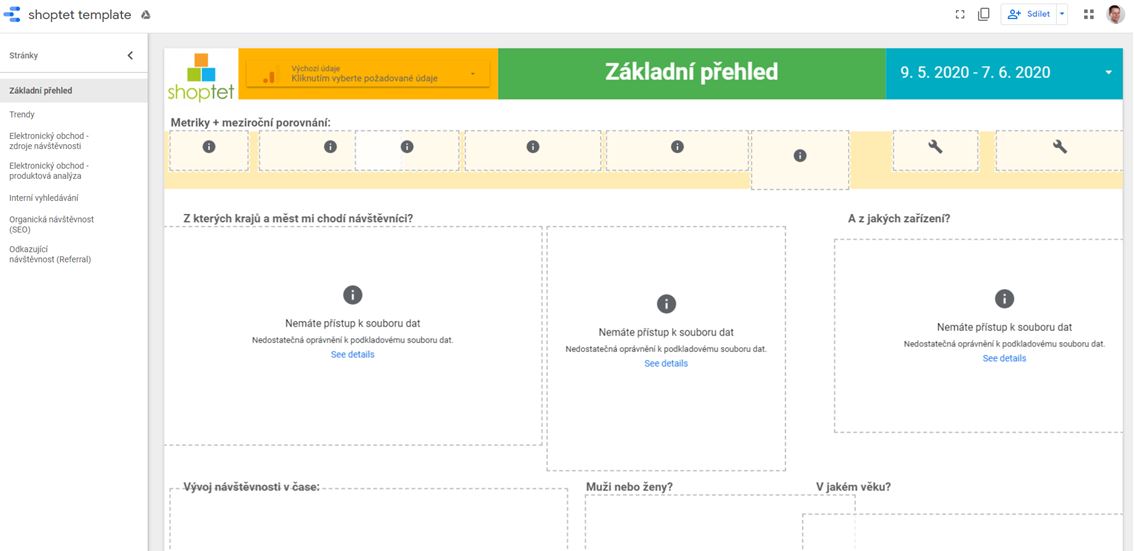
Pro zobrazení vašich dat si v oranžovém boxu v levém horním rohu vyberte konkrétní Google Analytics účet, následně se data již v pořádku načtou. V levém sloupci naleznete navigaci mezi jednotlivými stránkami dashboardu, které si pojďme vysvětlit detailněji:
Zde naleznete základní nejdůležitější metriky pro váš e-shop za období, které můžete v pravém horním rohu změnit. Pokud se Vám některá data nezobrazují, tak nemáte přehledy pravděpodobně aktivované v Google Analytics – elektronický obchod, demografické přehledy apod. Na tomto přehledu se doporučuji zaměřit na porovnání základních metrik meziročně – jak jste na tom např. z pohledu návštěvnosti, objednávek či obratu.
Doporučuji také všechny metriky zkontrolovat zvlášť na mobilu a desktopu – pro přefiltrování všech metrik pouze pro určité zařízení stačí kliknout na dané zařízení v koláčovém grafu. Pokud výkonnost na určitém zařízení je slabší, doporučuji v grafu úplně na konci stránky zkontrolovat, zda není problém s rychlostí načítání webu na daném zařízení či zda máte responzivní web. Demografické a geografické údaje mohou být využity pro cílení v obsahových sítích reklamních systémů.
Dlouhodobý vývoj e-shopu z pohledu návštěvnosti a tržeb dle různých kanálů. Tento graf Vám pomůže vyhodnotit, jestli za nárůsty/poklesy návštěvnosti/tržeb může určitý kanál či zda se kanály změnily rovnoměrně např. z důvodu sezónnosti. Po kliknutí na šipky v pravém horním rohu grafu můžete změnit granularitu z měsíců na týdny či dny.
Základní přehled, který většina z e-shopařů sleduje v Google Analytics obohacený o nákladové metriky a výpočet PNO. Pro import nákladů z PPC systémů nebo zbožových srovnávačů doporučuji využít skripty od Standy Jílka nebo nástroj Analytics importer. Pod tabulkou najdete grafy vývoje metrik v čase – pokud v horní tabulce vyberete kliknutím libovolný zdroj nebo jej vyberete ve filtru nad tabulkou, grafy se přepočítají jen pro něj. Tento přehled Vám pomůže vyhodnotit efektivitu jednotlivých kanálů a návratnost investic do nich – ale při vyvozování závěrů je potřeba myslet na to, že pracujete s last click non-direct atribucí.
Najdete tu data o výkonnosti Vašich kategorií, podkategorií, značek a jednotlivých produktů. Pro zobrazení dat musíte mít v Google Analytics a Shopetu aktivovaný rozšířený elektronický obchod – návod pro aktivaci. Doporučuji sledovat konverzní poměr v jednotlivých tabulkách a pokusit se tak identifikovat například produkty, které jsou velmi navštěvované, ale mají nízký konverzní poměr. Nemáte u těchto produktů například vyšší cenu než konkurence? Špatnou produktovou fotografii? Vedete na produkt kampaňovou návštěvnost ale produkt je aktuálně vyprodaný?
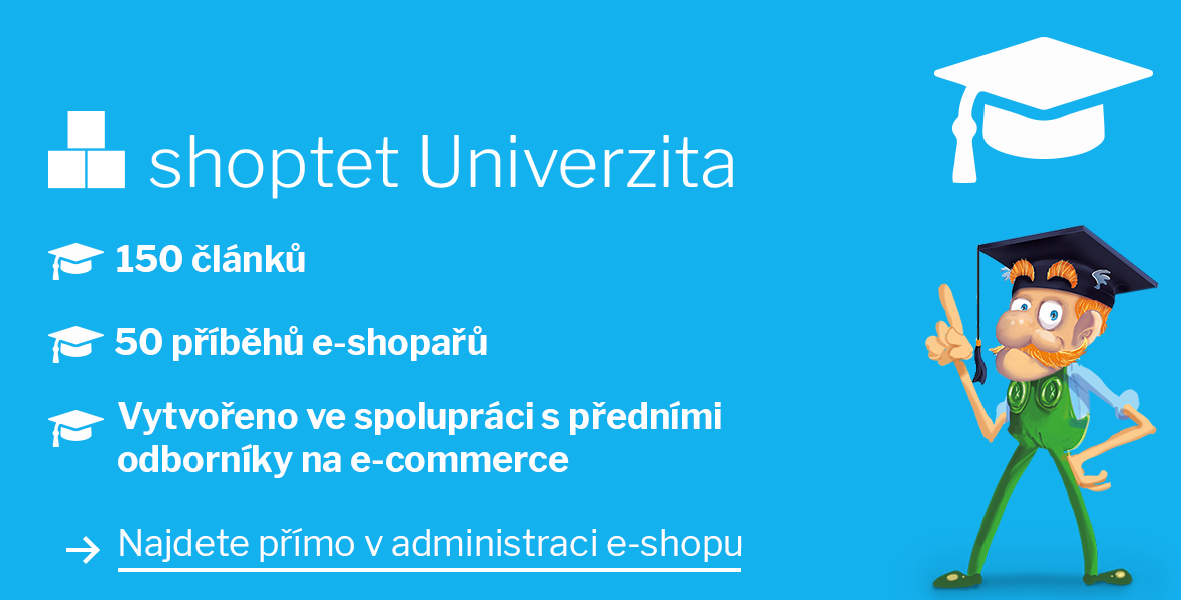
Data o tom, co uživatelé reálně hledají pomocí vyhledávacího pole na Vašem webu. Měření interního vyhledávání musíte mít nastaveno ve vašich Google Analytics – návod. Vyzkoušejte, jak vypadají odpovědi Vašeho webu na nejvíce vyhledávané dotazy – jsou správné? Nehledají uživatelé na Vaších stránkách produkty, které aktuálně nemáte a stálo by možná za to je naskladnit?
Informace o tom, jak si Váš web stojí z pohledu organické/neplacené návštěvnosti z vyhledávačů. V pravém horním rohu je pak možné pomocí filtru omezit zobrazení dat jen na konkrétní vyhledávač, např. Google či Seznam. Pokud budujete např. obsahový marketing nebo jste přidali nové produkty doporučuji sledovat graf počtu vstupních stránek.
Informace o tom, jak si váš e-shop stojí z pohledu neplacené odkazující návštěvnosti. Chcete vědět, z kterých zdrojů chodí uživatelé na které vstupní stránky? Stačí na daný zdroj kliknout a tabulka vstupních stránek se přepočítá.
Pokud vás ukázka toho, co Google Data Studio umí, zaujala, měli byste vědět, že dashboard lze rozšířit o data z PPC systémů, zbožových srovnávačů, sociálních sítí, mailingových nástrojů, interní databáze a další věci, s jejichž nastavením vám pomůže specialista.

Napsat komentář